树莓派Pico HDMI Board教程
【C环境搭建】
树莓派pico官方C语言SDK配置环境搭建(基于树莓派主板平台)
安装编译环境
sudo apt-get install cmake --fix-missing
sudo apt-get install gcc-arm-none-eabi
SDK下载
git clone -b master https://github.com/raspberrypi/pico-sdk.git
cd pico-sdk
git submodule update --init --recursive
程序运行需指向SDK路径
export PICO_SDK_PATH=../../pico-sdk(以你实际下载路径为准,这个路径表示pico-sdk路径在 编译文件夹的上一个目录下方)
【连接硬件】

【运行程序】
3.1 下载-->Pico HDMI Board.zip 到树莓派,
3.2 解压后进入如下文件夹:
cd ~/Pico HDMI Board /software/build
sudo rm -rf ./*
export PICO_SDK_PATH=../../pico-sdk
注意: 这个pico-sdk路径已你实际在树莓派本地真实路径为准
cmake -DPICO_COPY_TO_RAM=1 ..
make -j$(nproc)
3.3 编译完成之后,在Pico-HDMI-board/software/build/apps 目录下,每个项目下会产生uf2文件.
3.31 christmas_snowflakes文件下christmas_snowflakes.uf2
3.32 hello_dvi文件下hello_dvi.uf2
3.33 dual_display文件下dual_display.uf2
3.34 mandelbrot文件下 mandelbrot.uf2
3.35 moon文件下moon.uf2 moon_pio_encode.uf2
3.36 sprite_bounce文件下sprite_bounce.uf2
把UF2文件放入到pico(点击查看放入方法)可看到不同现象如下:

【显示一张图片】
4.1 把图片处理为.h文件 ()
4.11 图片用--画图 --保存为bmp文件需要注意--色位位图
4.12 用Image2lcd 软件--需要注意对应实际数值,如下图

4.13 保存--可以直接保存为--.h文件
参考https://spotpear.cn/index/study/detail/id/947.html
4.2 修改图片.h文件
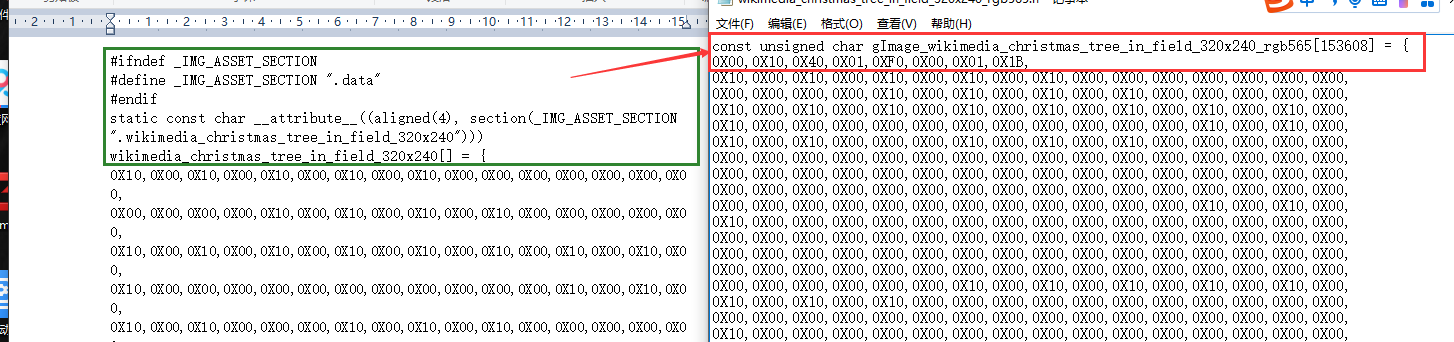
文件的头尾--改为和要替换掉的图片.h文件的头尾格式相同
图片储存路径 Pico-HDMI-board\software\assets
4.3 放入图片png文件和.h文件(如果图片名称和原来的不同,修改对应的程序文件,程序文件路径Pico-HDMI-board\software\apps)





